Prerequisito
È necessario che sia installato Alteryx Server versione 2021.4 o successiva.
Importante
A partire dalla versione 22.1, abbiamo rimosso gli endpoint pubblici API OAuth1 legacy perché richiedono l'hash SHA1 non conforme a FIPS. La rimozione include gli endpoint WCF (Windows Communication Framework) legacy, lo Swagger per tali endpoint e il middleware OAuth1. Per sostituire gli endpoint OAuth1, è possibile utilizzare le versioni OAuth2 delle API legacy rilasciate nella versione 21.4 e conformi a FIPS. Le API Oauth2 offrono le stesse funzionalità delle API Oauth1.
Gli endpoint Subscription, V1 e V2 continueranno a essere supportati in OAuth2.
Per ulteriori informazioni sulla conversione e sul suo impatto, visita la pagina della guida Istruzioni da OAuth1 a Oauth2 o Istruzioni per la conversione .
L'URL dell'indirizzo API varia a seconda delle impostazioni di sistema di Alteryx .
Nota
L'indirizzo API Web può essere impostato solo per V1, V2 e V3 con Oauth 2. Per la documentazione relativa all'API V1 e V2 con Oauth 1, l'indirizzo è
http://{ServerHostname}/gallery/api-docs/
.
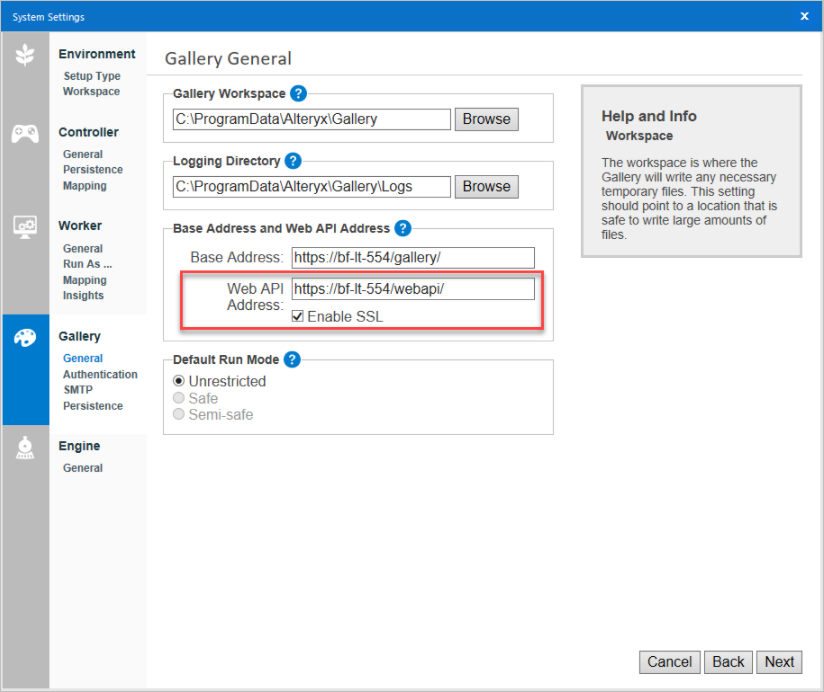
Come amministratore di Server, puoi abilitare l'utente all'utilizzo dell'API. Se l'API non è abilitata nell'interfaccia di amministrazione di Server, gli utenti non potranno ottenere la chiave e la chiave privata dal proprio profilo.
Nell' interfaccia di amministrazione di Server , vai a Utenti e scegli l'utente che desideri utilizzi l'API (ad esempio te stesso). In Azioni , scegli Sì per Accesso API .
Per eseguire l'autenticazione alla nuova API Server:
Ottieni la chiave e la chiave privata dell'API dal tuo profilo utente. Nell' interfaccia utente di Server , seleziona Profilo personale . Nella sezione Chiavi , ottieni la chiave di accesso API e la chiave privata di accesso API .
Incolla la chiave e la chiave privata dell'API nella finestra modale di autenticazione in Swagger. Successivamente, seleziona una qualsiasi operazione API. Quando l'operazione si espande, seleziona il punto esclamativo rosso nell'angolo a destra per eseguire l'autenticazione tramite il tuo account.
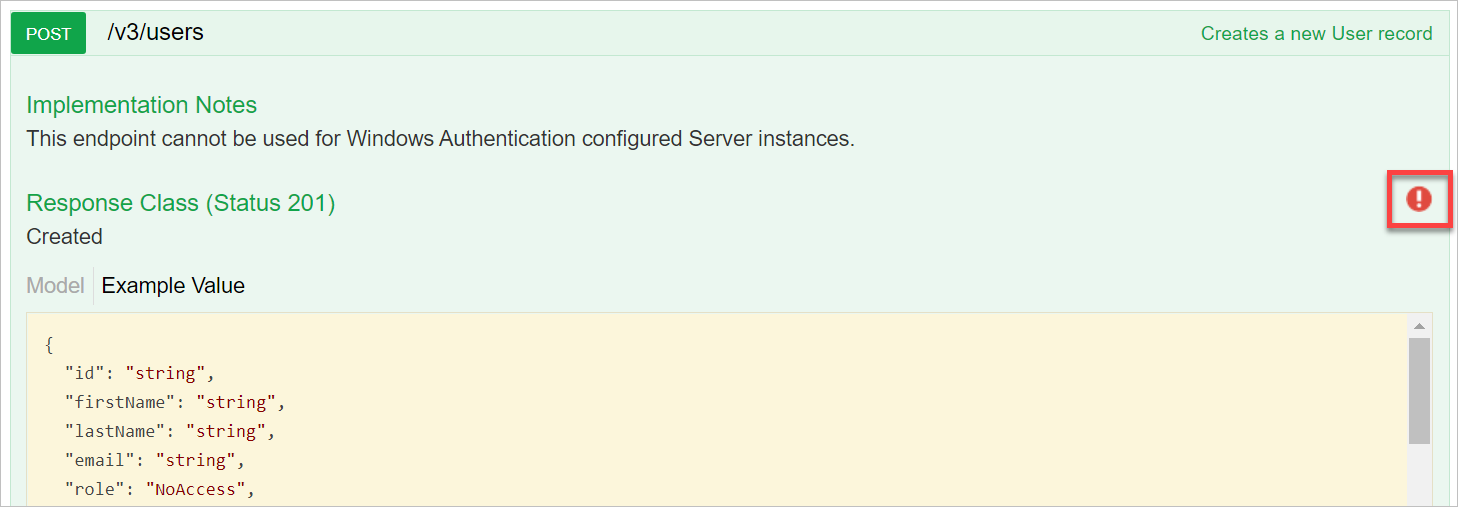
Nella finestra modale visualizzata, immetti:
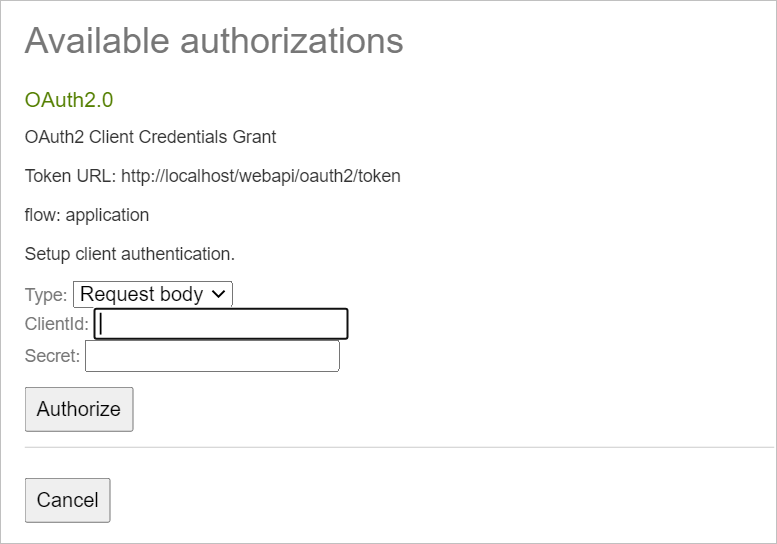
URL token : se intendi utilizzare Postman , questo sarà il tuo token dell'URL di accesso per l'autenticazione.
Tipo : corpo della richiesta
ClientID : la chiave di accesso dell'API
Chiave privata : la chiave di accesso privata dell'API
Seleziona Autorizza .
Se l'autorizzazione va a buon fine, lo schermo si aggiorna e il punto esclamativo rosso diventa blu.
Nota
Non è consigliato testare operazioni complesse tramite Swagger. Se scrivi le operazioni e aggiorni la pagina tramite Swagger durante il test dell'API o se l'autenticazione scade prima che l'API venga eseguita, tutto il lavoro andrà perso.
Se ricevi lo stato 401 quando tenti di utilizzare le chiamate API Swagger, sebbene l'interfaccia di Swagger indichi ancora che sei attivo, è possibile che la sessione sia scaduta. Dovrai eseguire nuovamente l'autenticazione facendo clic sulla stessa icona (rossa o blu).
Per maggiori informazioni su come accedere all'API Server V3, vai alla pagina di assistenza Accesso all'API Server V3 .
Per ulteriori informazioni su come autorizzare le richieste in Postman, consulta la pagina di assistenza Come utilizzare Postman .